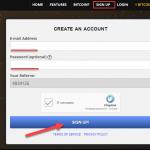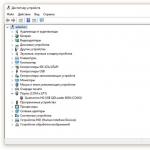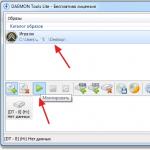Kada kupite igru na disku (CD ili DVD), nema problema s instalacijom - pokrećemo instalacioni fajl - i to je to, možete igrati. Ali da bismo uštedjeli novac, često preuzimamo igre na Internetu putem torrenta. U pravilu su velike igre tamo postavljene u obliku iso slika diskova s igrom, odnosno u obliku njene tačne elektronske kopije. Ovaj "virtualni" format diska je zgodan i prilično uobičajen na mreži, ali vam je potreban "virtualni" disk da biste ga čitali. Program Daemon Tools igra ulogu takvog pogona.
Program Daemon Tools emulira (reproducira) iso sliku kao da je fizički disk sa igrom umetnut u običnu disk jedinicu. Preuzmite program Daemon Tools sa službene web stranice programera http://www.daemon-tools.cc/rus/downloads ili sa resursa http://cwer.ws/sphinx/?s=Daemon+Tools. Dovoljno je preuzeti jednu od verzija programa - Lite ili Pro. Bolje je preuzeti besplatnu Lite verziju, ona radi svoj posao jednako dobro kao i plaćena Pro verzija. Instaliranje programa je jednostavno i samo po sebi razumljivo - slijedite upute i kliknite na dugme “Dalje” kada je potrebno. Nakon završetka instalacije, pored običnih diskova, imat ćete novi „virtualni“ disk (ili nekoliko diskova). Pronađite ga otvaranjem fascikle Moj računar. U donjem desnom kutu u traci pojavit će se ikona Daemon Tools - disk sa zelenom ili plavom strelicom unutra. Kliknite lijevom tipkom miša na nju i odaberite naredbu "Emulacija" u meniju programa koji se otvori. Provjerite da li su sve opcije omogućene ili kliknite na All Options ON. Program je spreman za rad. U novoj verziji programa možete jednostavno kliknuti na dugme “Dodaj sliku” i odabrati iso datoteku s igrom, a zatim “Mount”.





Ako prisustvo diska u drajvu nije potrebno tokom igre, tada se "virtualni" disk može "demontirati", a zatim ukloniti. Nakon instaliranja programa Daemon Tools, na vašoj radnoj površini pojavit će se vrlo zgodan gadget za upravljanje postavkama ovog programa, koji vam omogućava da instalirate igru sa slike bez pisanja na disk.
Recimo da ste preuzeli datoteke u formatu *.ISO, *.NRG, *.BIN / *.CUE, *.MDF / *.MDS, *.CCD / *.IMG / *.SUB. Takve datoteke su slike diska. Šta je slika diska - i kako raditi s njom?
Slika je najpreciznija kopija diska. Kako pokrenuti program za slike?
Da biste to učinili, morate preuzeti i instalirati program Daemon Tools,Alkohol 120% ili drugi emulator pogona, pokrenite ga, montirajte postojeću sliku. Program će rezervisati područje na čvrstom disku za njega i kreirati virtuelni disk - računar će ga percipirati kao novi povezani CD/DVD-ROM. U stvari, dobijate disk sa programom, samo što se sada ne postavlja na disk, već direktno na čvrsti disk.
Čim preuzmete program Daemon Tools, pokrenite njegovu instalaciju, pratite uputstva tokom instalacije i prihvatite ponudu za instaliranje gadžeta.
DAEMON Tools Gadget je zgodan i moderan alat koji je instaliran zajedno sa DAEMON Tools Lite na vašem računaru.
Napomena: DAEMON Tools Gadget se može koristiti samo sa Windows Vista/7.
Da biste započeli sa DAEMON Tools Gadgetom, kliknite desnim tasterom miša na radnu površinu i izaberite stavku menija Gadgeti. Onda
odaberite DAEMON Tools i prevucite ga na radnu površinu.
Koristeći gadžet, možete pristupiti glavnim funkcijama DAEMON Tools-a direktno sa radne površine.
Ovako izgleda DTL gadget


Evo kako raditi s njim.
Idite na gadget "MOUNT VIRTUAL DISK" - pronađite FILE slike diska, na primjer.ISO, kliknite na njega mišem - MOUNTED DISK - ikona programa (igre) će se pojaviti na gadgetu, ako trebate montirati TRI diska - proširite gadget na tri diska i montirajte TRI diska! Zatim kliknite na ikonu programa (igre), pronađite instalacionu datoteku i počnite INSTALACIJU programa (igre)! 



Dešava se da trebate instalirati 2 ili čak 3 diska. Ako traži drugi (treći) disk: opcija 1 (ako postoji explorer) - izaberite sliku drugog diska - nastavite; Opcija 2 (bez istraživača) - minimizirajte prozor (pomoću dugmeta flag.win - strelica nadole) - idite na moj računar - pronađite sliku diska 2 - nastavite; Opcija 3 - nakon instaliranja prvog demontirajte ga, montirajte drugi, nastavite instalaciju...
Nakon instaliranja programa (igre), restartujte računar!
Ponekad se igre i druge aplikacije snimaju u ISO formatu. Montaža slike je vrlo jednostavna. Iz ovog članka korisnik će naučiti šta je ISO, za šta je potreban, a upoznaće se i sa osnovnim programima za rad sa slikama. Naučit će koristiti programe koji se mogu koristiti za montiranje i instaliranje igara u ovom formatu.
Šta je ISO i zašto je potreban?
Slika diska je datoteka u kojoj je a cjelokupna struktura diska, fleš disk ili drugi medij, ovo vam omogućava da snimite slike na medij ili izvršite emulaciju pomoću posebnih uslužnih programa. Ovo je vrsta virtualnog diska s kojeg možete instalirati igre i aplikacije.
Postoji više od desetak formata slika, svi oni obavljaju u suštini iste funkcije, najpopularniji je ISO. Najčešće se u njemu emuliraju slike igre. To je zbog njegove jednostavnosti kao i dobre kompresije.
Prije svega, oni se stvaraju da bi stvarali tačna kopija optički medij ili fleš disk, ovo je odlično za rezervnu kopiju ako se izvor izgubi. Takve datoteke se uvijek mogu reproducirati u istom obliku kao i originalni medij. Ovo je odlično rješenje ako je većina igara na diskovima, a kao što znate, lako se izgrebu, napuknu i razbiju. To znači da se kopija uvijek može prepisati ili montirati pomoću nosača.
Osim toga, moguće je kreirati slika sistema datoteka. Na ovaj način možete vratiti sistem ako postoje problemi sa Windowsom.
Instalacija ISO-a koristeći DAEMON Tools
DAEMON Tools je popularan program za kreiranje ili otvaranje ISO datoteka. Vrijedno je razmotriti korištenje programa korak po korak.
Montaža ISO-a pomoću UltraISO-a
UltraISO je program za narezivanje diskova i montiranje/kreiranje virtuelnih optičkih medija u ISO formatu. Jedinstvena karakteristika aplikacije je da virtuelni diskovi mogu biti uređivati bez montiranja. Pogledajmo sada načine za instaliranje slike s igrom pomoću ovog uslužnog programa.
Instrukcije
Ako je računar na koji želite da instalirate program deo lokalne mreže, tada možete koristiti čitač diskova drugog računara na ovoj mreži. Da biste to učinili, prvo morate otvoriti pristup CD/DVD drajvu za korisnike mreže na računaru na kojem je instaliran. Zatim, ako koristite Windows, kliknite desnim tasterom miša na ikonu „Moj računar“ na radnoj površini računara bez optičkog uređaja i izaberite „Map network drive“ iz iskačućeg menija. Pokrenut će se čarobnjak za povezivanje u kojem trebate odrediti željeni uređaj na mreži pomoću dijaloga koji se otvara klikom na dugme "Pretraži". Ako je instalacioni disk već postavljen u uređaj, nakon što se čarobnjak završi, program izbornika snimljen na njemu odmah će se pokrenuti sa skupom opcija za daljnje radnje, uključujući instalaciju programa.
Koristite datoteku koja sadrži “sliku” instalacionog diska ako nemate pristup čitaču diska preko mreže. Slična je običnoj arhivi, ali sadrži ne samo kopije datoteka, već i tačnu kopiju strukture njihovog smještaja na izvornom disku. Ovo vam omogućava da koristite posebne programe emulatora za korištenje datoteke na isti način kao i obični optički disk. Ako nemate gotovu datoteku slike diska koja sadrži željeni program, morat ćete je sami kreirati.
Instalirajte aplikaciju na vašem računaru koja može kreirati slike i vratiti ih iz datoteka (“mount”). Na primjer, ovo može biti Daemon Tools Lite - besplatna verzija programa koja se može preuzeti s web stranice proizvođača (http://daemon-tools.cc/rus/products/dtLite). Morate ga instalirati i na računar na kojem će se kreirati slika diska i na onaj na kojem trebate instalirati program bez korištenja diska. Nakon instaliranja aplikacije, odaberite stavku “DAEMON Tools panel” u njenom meniju, otvorite kontrolni panel i kliknite na dugme “Kreiraj sliku”. Prateći uputstva programa, kreirajte sliku optičkog diska i na bilo koji pogodan način (putem fleš diska, mobilnog telefona, mp3 plejera, interneta, itd.) kopirajte je na računar u kojem bi trebalo da uradite bez instalacionog diska .
Kliknite desnim tasterom miša na ikonu Daemon Tools u traci poslova na traci zadataka drugog računara, idite na odjeljak Virtual CD/DVD-ROM menija koji se otvori, a u pododjeljku "Drive 0" odaberite "Mount slika”. Emulator će otvoriti prozor u kojem trebate navesti datoteku slike diska i kliknuti na dugme "Otvori". Nakon toga, virtuelni instalacioni disk programa možete koristiti na isti način kao i običan optički disk.
ISO datoteka je format slike diska. Instalirajte ISO igru Možete koristiti poseban program. Jedan takav program se zove Daemon Tools. Opisao sam instalaciju ovog programa u lekciji: . Ako samo trebate preuzeti program i sami možete shvatiti instalaciju, dat ću vam link ispod.
Preuzmite Daemon Tools Lite
Nakon instaliranja ovog programa, odgovarajuća ikona će se pojaviti na našem računaru u polju za obaveštavanje, pored sata.
Da bi instalirajte igru u ISO formatu trebamo otvoriti sliku koristeći Daemon Tools i tada će izgledati kao da postoji disk sa igricom u drajvu. Kliknite desnim tasterom miša na ikonu programa i izaberite prazan disk sa liste koja se pojavi.

Zatim u prozoru koji se otvori naznačite gdje se na našem računaru nalazi ISO slika igre, i kliknite na “Otvori”.

Slika se montira u virtuelni disk.

Nakon montiranja slike, autorun bi trebao raditi i prozor za instalaciju bi se trebao automatski otvoriti. Ako je automatsko pokretanje onemogućeno, virtuelni disk možete otvoriti ručno. Idite na "Moj računar" i otvorite disk sa montiranom igrom. Možete saznati slovo drajva u koji je igra montirana klikom na ikonu programa na kontrolnoj tabli. Baš kao što smo radili prilikom montaže.

Kao što vidite sa slike, imam slovo virtuelnog diska (H:). Odem na “Moj računar” i tamo pronađem disk sa slovom (H:), pokrenem i instaliram igru.

Na ovaj način, koristeći program Daemon Tools, otvorite i .